En av många platser där du delar mycket bilder är Facebook. Om du aldrig har säkerhetskopierat dessa bilder någon annanstans kan du riskera att förlora dem. Vem har inte raderat bilder och trott att det fanns en säkerhetskopia, eller hur?
Facebook ger dig möjlighet att överföra din information till en annan tjänst. På så sätt, om du stänger ditt Facebook-konto av någon anledning, vet du att du har dessa videor och bilder någon annanstans. Det finns heller inget behov av att använda en tredjepartsapp för att göra detta eftersom det finns en integrerad funktion som hjälper dig att göra detta.
Hur du överför dina bilder och video från Facebook till Google Foton
Det är alltid en bra idé att ha en backup av bilderna och videorna du laddar upp till Facebook. Konstiga saker kan hända och helt plötsligt inte kunna hitta en video som du är säker på att du laddat upp. Genom att spara i Google Foto, till exempel, får du enkel åtkomst till den videon.
Om du är på din dator, logga in på ditt Facebook-konto och klicka på pilen som pekar ner längst upp till höger. Gå till Inställningar och Sekretess.
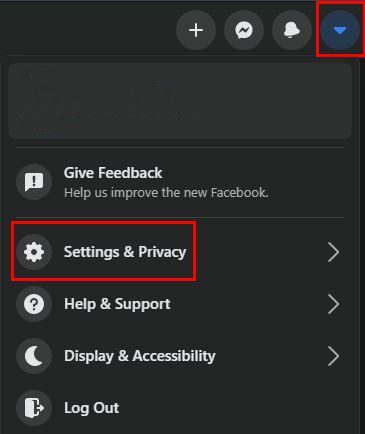
Klicka nu på Din Facebook-information. Alternativet att överföra en kopia av din information kommer att vara det andra alternativet. Klicka på det här alternativet, och följande fönster är där du måste välja destinationen för dina filer. Det kommer att finnas fyra steg att följa:
- Välj destination
- Välj vad du vill överföra
- Ansluta
- Starta överföring
I alternativet Välj destination ser du en rullgardinsmeny som innehåller olika alternativ. Google Photos är en av dem, men om du ändrar dig och vill överföra dina filer någon annanstans kan du välja mellan alternativ som:
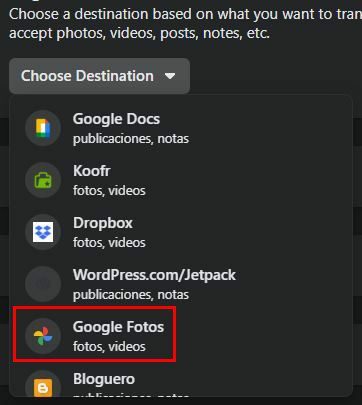
- Google Dokument
- Koofr
- Dropbox
- WordPress
- Google Foton
- Bloguero
- Google Kalender
- PhotoBucket
- Backblaze B2
Eftersom handledningen handlar om överföra din fil till Google Foto, jag fortsätter med det alternativet. När du klickar på Google Foton måste du ta några fler beslut. Till exempel måste du bestämma om du vill överföra alla dina bilder och videor eller några av dem.
Du kommer att se alternativ för att välja ett datumintervall eller ett specifikt album. Om du bara vill överföra videor, se till att välja alternativet Ingen för foton eller vice versa.
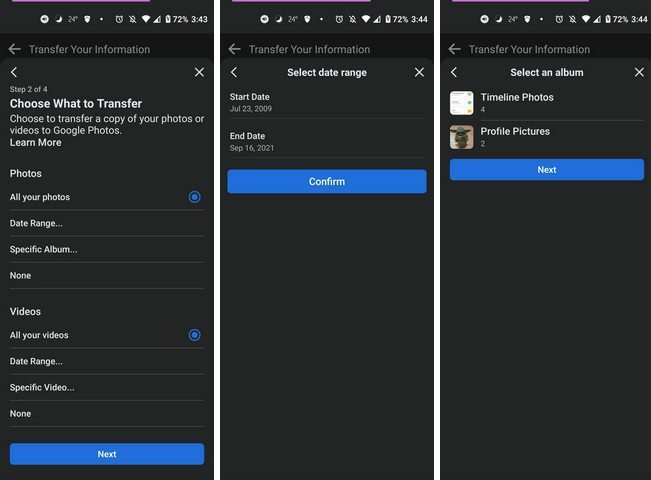
Du måste också logga in på det Google-konto du vill överföra filerna till. Facebook kommer också att be om tillåtelse att få åtkomst till det Google-kontot. Instruktionerna på skärmen kommer att vara lätta att följa oavsett om du överför filen på din dator eller Android-enhet.
Android
För att komma igång med din Android-enhet måste du:
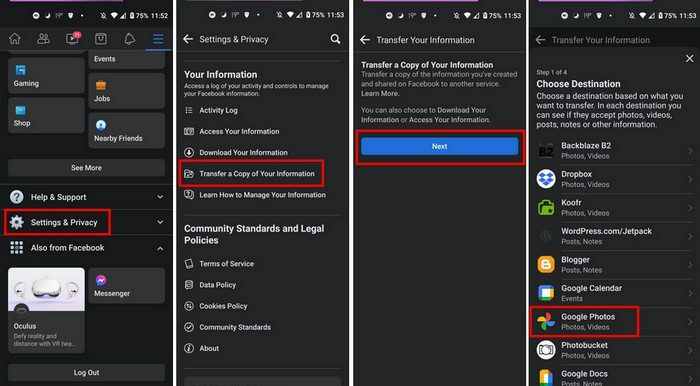
- Klicka på den treradiga menyn uppe till höger
- Svep hela vägen ner och tryck på Inställningar och Sekretess
- inställningar
- Svep ned till avsnittet Din information
- Tryck på Överför en kopia av din information
- Tryck på den blå Nästa-knappen
- Välj Google Foto
- Välj vilka filer du vill överföra
- Anslut till Google Foto genom att trycka på den blå Anslut-knappen
- Logga in på ditt Google-konto
Slutsats
Beroende på hur många bilder och videor du behöver överföra avgör hur lång tid processen kommer att ta. Om du är som jag och tar en bild av nästan allt, kommer processen att ta ett ögonblick. Som du kan se är filöverföringsprocessen enkel, så även om du har bråttom är det något du kan göra. Har du många filer att överföra? Låt mig veta i kommentarerna nedan, och glöm inte att dela artikeln med andra på sociala medier.